Reklama
 Twój przyjacielski administrator sąsiedztwa powrócił z innym narzędziem Windows, które pomoże ci oswoić komputer.
Twój przyjacielski administrator sąsiedztwa powrócił z innym narzędziem Windows, które pomoże ci oswoić komputer.
Udostępniłem Ci moją ulubioną aplikację poprawianie rejestru Windows (bezpiecznie) za pomocą WinSecret Jak nie przypadkowo zepsuć rejestru systemu WindowsPracujesz z rejestrem Windows? Zapoznaj się z tymi wskazówkami, a będziesz znacznie mniej narażony na trwałe uszkodzenie komputera. Czytaj więcej oraz w jaki sposób korzystać ze SteadyState, aby utrzymać maszynę tak, jak lubisz, nawet po tym, jak inni na niej zadziorą. A co powiesz na to, co robi twoja maszyna po uruchomieniu?
AutoRuns narzędzie SysInternals, które zostało przekonwertowane na narzędzie Microsoft Windows, jest znacznie potężniejszą alternatywą dla wbudowanego narzędzia Microsoft MSConfig (patrz poniżej). Oba te narzędzia pokazują, co uruchamia się w systemie Windows, i pozwalają to zmienić. AutoRuns ma tylko o wiele więcej opcji, aby ci pomóc, niż jego poprzednik Microsoft.
Wszyscy wiemy, że po uruchomieniu naszego komputera z systemem Windows ładuje wiele programów, dzięki czemu można z nich korzystać podczas sesji. Ale czy wiesz, że im więcej programów jest ładowanych do pamięci twojego systemu, tym wolniej będzie pracowała twoja maszyna? Niektóre rzeczy są konieczne, a inne nie. Usługi, aplikacje i wszelkiego rodzaju badziewie mogą uruchamiać się i korzystać z zasobów, nawet jeśli nigdy nie są używane.
Istnieje mnóstwo usług Windows i aplikacji innych firm, które decydują się zmusić system Windows do ich uruchomienia przed pełnym uruchomieniem systemu. Prowadzi to do spowolnienia czasu uruchamiania i patrzenia, jak twój system ciągnie nogi, jakby miał kilka strzałów.
Dlaczego nie powinniśmy kontrolować tego, co i kiedy uruchomi się nasza maszyna?
Oczywiście, że powinniśmy! W końcu to nasz komputer! Możesz przejść do menu Start, kliknąć polecenie Uruchom i wpisać MSCONFIG… Ale jeśli nie interesują Cię komputery i ich wewnętrzne działanie, to okno może być dla Ciebie mylące. Nie ma podziału na to, co robi aplikacja lub usługa, jak widać poniżej. Masz tylko surowe dane oraz opcję włączenia / wyłączenia każdego elementu lub wszystkich w klipie.
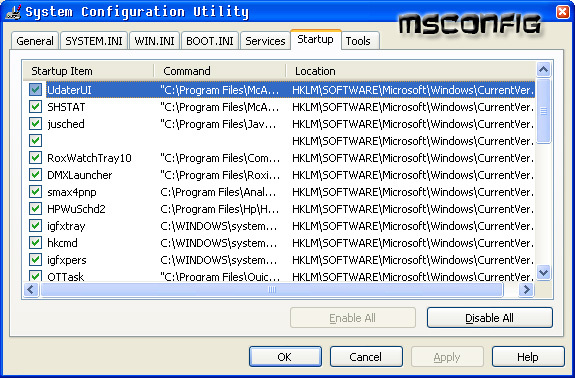
Ale dzięki AutoRuns sprawdź wszystkie opcje:

Pole wyboru oznacza, że jest włączone i jak widać powyżej, Autoruns pokazuje nazwę i lokalizację każdego obrazu. W przypadku plików startowych zawsze pokazuje pełną ścieżkę do pliku wykonywalnego; dla wpisów w rejestrze otrzymujesz dokładną lokalizację klucza. Autoruns wypełnia również nazwę wydawcy oprogramowania i wszelki krótki opis, który przechował.
Dwukrotne kliknięcie dowolnego z tych wpisów prowadzi do odpowiedniego miejsca, aby je sprawdzić. Plik zabierze Cię do katalogu lub klucz rejestru zabierze Cię do „regedit” z otwartym odpowiednim kluczem.
Opcje kliknięcia prawym przyciskiem myszy otwierają menu kontekstowe z większą liczbą opcji, w tym możliwością wyszukiwania w Google, uzyskania podpisu cyfrowego lub uruchomienia Eksploratora procesów (osobne pobieranie). Ta opcja podpisu cyfrowego jest fajna, ponieważ może ukryć wszystkie aplikacje podpisane przez MS, a także zweryfikować, czy jakikolwiek plik wykonywalny strony trzeciej jest tym, co mówi.
Oto tylko kilka kategorii startowych, które obejmuje Autoruns:
- Zalogować się obejmuje foldery startowe użytkownika i wszystkich użytkowników oraz klucze uruchamiania znajdujące się w rejestrze.
- poszukiwacz zawiera listę rozszerzeń powłoki Eksploratora, paski narzędzi i aktywne wykonania instalacji.
- Internet Explorer obejmuje obiekty pomocnicze przeglądarki oraz paski narzędzi i rozszerzenia programu Internet Explorer
- Dostawcy LSA obejmuje pakiet uwierzytelnienia, powiadomienia i zabezpieczenia lokalnego organu bezpieczeństwa.
- W Autoruns możesz trwale usunąć element startowy lub po prostu go wyłączyć. Opcja wyszukiwania online pomaga znaleźć elementy, które można bezpiecznie wyłączyć. Ta opcja uruchamia wyszukiwanie stron internetowych opisujących element lub jego kategorię i doradza, czy usunąć go ze startu. Po wyłączeniu elementu Autoruns przenosi go do miejsca kopii zapasowej w rejestrze lub na dysku twardym.
Niektóre inne niesamowite funkcje są w stanie porównać jeden profil startowy z innym i zidentyfikować rozbieżności. Możesz wyeksportować wszystkie swoje wpisy jako plik tekstowy lub CSV w celu utworzenia kopii zapasowej lub rozwiązywania problemów.
Istnieje bardzo dużo informacji zawartych w tej małej aplikacji 490 KB. Nie będę omijał rzeczy, które możesz zrobić, aby zastrzelić się w stopę, takich jak wyłączanie sterowników, usług, a nawet aplikacji, które twój system musi funkcjonować, więc nie popadaj w chaos. To narzędzie, które pomoże ci lepiej kontrolować komputer z systemem Windows… W końcu to Twoja maszyna!
Czy korzystasz z menedżera ds. Rozruchu? Jeśli tak, daj nam znać w komentarzach! Co zatrzymujesz / usuwasz?
Karl L. Gechlik tutaj z AskTheAdmin.com robi cotygodniowe miejsce na blogu dla naszych nowych przyjaciół w MakeUseOf.com. Prowadzę własną firmę konsultingową, zarządzam AskTheAdmin.com i pracuję na Wall Street jako administrator systemu.


